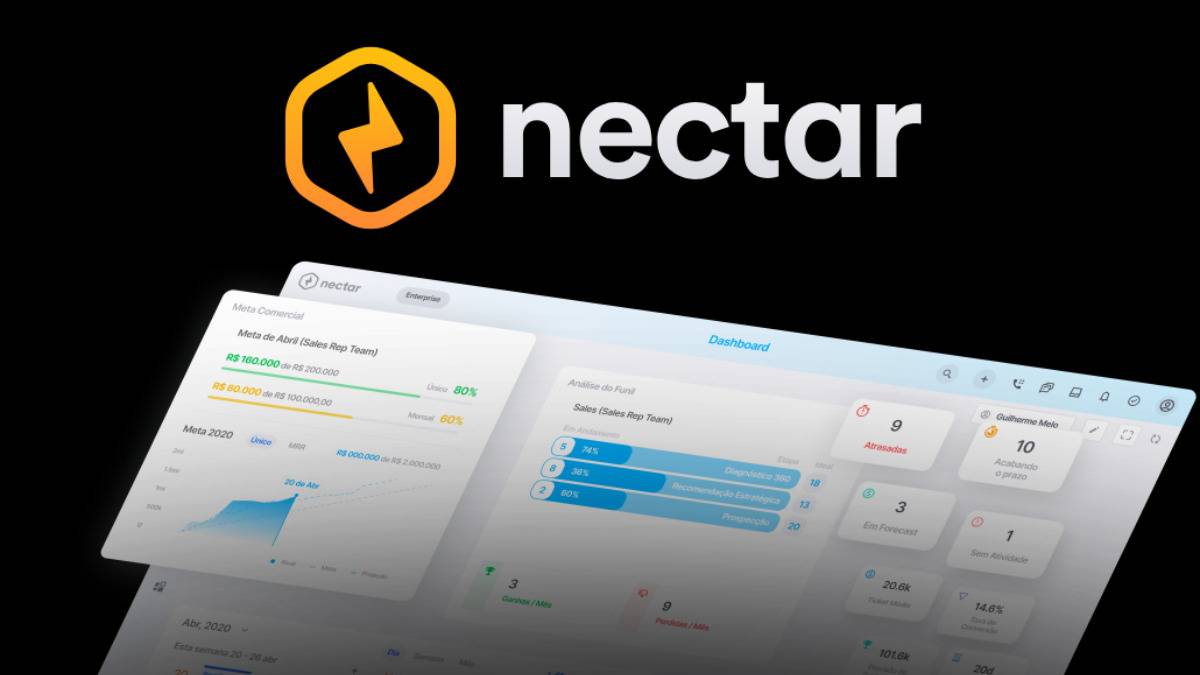Neste artigo, abordaremos a integração do NectarCRM com o DocSales. Compreender como realizar essa integração é essencial para um uso mais eficiente do sistema, fornecendo informações importantes aos usuários.
O artigo fornecerá detalhes sobre como integrar o NectarCRM ao DocSales. O NectarCRM é uma ferramenta fundamental para empresas de tecnologia que enfrentam desafios no processo de contratação e treinamento de vendedores. Sua metodologia estruturada, workflow organizado e recursos de gestão de relacionamento com o cliente capacitam os vendedores a lidarem com a complexidade das soluções tecnológicas.
Ao entender como essas plataformas se integram, os usuários poderão aproveitar os recursos oferecidos pelo NectarCRM em conjunto com o DocSales. Essa integração possibilita uma gestão mais eficiente do relacionamento com o cliente e dos processos documentais, contribuindo para melhorar a eficácia e os resultados das equipes de vendas.
1 – Configure a integração com o Nectar CRM
Utilize o TOKEN PRIVADO da API do Nectar (clique aqui para instruções de como encontrar) para conectar ambos sistemas.
2 – Configure a importação dos campos ADICIONAIS criados no NectarCRM
Clique no botão MAPEAR CAMPOS CUSTOMIZADOS
Será listada a relação de todos os campos customizados criados no Nectar. O mapeamento de campos é uma configuração DE-PARA, ou seja, você precisa informar para o DocSales, que o campo X do NectarCRM, é o campo Y do DocSales, e então esses 2 passarão a ser vinculados. Quando uma oportunidade for selecionada no DocSales, o sistema importará os dados do campo customizado no Nectar, naquele campo mapeado no DocSales
Você terá 2 opções:
a) Se o campo a ser mapeado, já estiver criado no DocSales, clique no botão MAPEAR e selecione, da lista dos campos adicionais (do DocSales), qual é o campo que deseja realizar o mapeamento
b) Se o campo a ser mapeado, ainda não estiver criado no DocSales, clique no botão CRIAR E ASSOCIAR NO DOCSALES, que o sistema já faz a criação do campo e mapeia automaticamente.
3 – Importação de Produtos e Serviços do Nectar para o DocSales
Primeiro você deve clicar em Importar Produtos/Serviços na aba Conectores para sincronizar a base de produtos e serviços do CRM. Existem duas formas de importar os produtos e serviços:
(a) Quando se gera um novo documento e uma oportunidade é importada do CRM, o sistema trará os dados de todos produtos e serviços mesmo que estes não estejam cadastrados no DocSales
(b) Clicando em Importar Produtos/Serviços do CRM, presente na área de serviços e produtos (do DocSales)
4 – Vincule a Oportunidade do Nectar ao Documento de Vendas
Ao gerar um novo documento de vendas (Proposta, Contrato, cotação ou orçamento), selecione na lista, qual é a oportunidade do NectarCRM referente ao documento de venda que está sendo preparado
5 – Importe dados da Oportunidade
Assim que a Oportunidade do CRM Nectar for vinculada com o Documento de Vendas, o DocSales importa todos os dados da Oportunidade: Dados cadastrais do cliente, dados do contato, dados dos campos personalizados.
6 – Atualização automática do Nectar CRM
O DocSales atualiza o Nectar inserindo uma anotação no CRM Nectar contendo o link atualizado, toda vez que o Documento de Vendas for:
(a) Enviado ao cliente,
(b) Recusado pelo cliente, incluindo as observações obrigatórias e
(c) Aprovado pelo cliente.
7 – Quando o documento de Vendas for APROVADO
Quando o documento de vendas for APROVADO pelo cliente, o DocSales:
a) Atualiza o valor da oportunidade no CRM Nectar, considerando o valor total do Documento de Vendas (TCV)
b) Dá o GANHO na Oportunidade do Nectar CRM
Para dúvidas adicionais, entre em contato com o nosso time de suporte clicando no ícone de ajuda no canto inferior esquerdo ou enviando e-mail para [email protected].